WordPressのインストール
当サイトは「WordPressとプラグインを使って、、」と題しているとおり、WordPressのインストールは必須条件になります。そのためWordPressがインストールされていないと、何も始まりません。
もっとも当サイトにたどり着いてくれた方のほとんどはWordPressのインストールは終わっていると思いますが、念のためWordPressのインストール方法を確認しておきたいと思います。
あと、、
WordPressはテーマを変更することでデザインを大きく変更できる特徴を持っていますが、ここではテーマの作成については触れません。テーマの作成に関しては最後の「テーマ作成に役立つサイト」にあるサイトを見て作ってください。
WordPressのインストール方法は、WordPressの公式サイトから最新バージョンをダウンロードして自らサーバにインストール方法とレンタルサーバが用意している「簡単インストール」というツールを使う方法がありますので、それぞれについて解説していきます。
※簡単インストールは別サイトで詳細を書いていたので、そこにリンクしてます。
WordPressのインストール サーバインストール編
サーバインストールの流れをざっくりとまとめるとこんな感じになります。
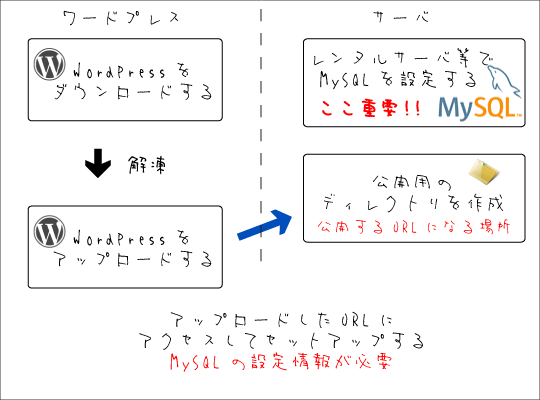
WordPressのインストールには「MySQL」とうデータベースが必須のため、レンタルサーバで必ずMySQLの設定を行い、設定情報を控えておく必要があります。
MySQLの設定方法については、借りているレンタルサーバのマニュアル等を読んで設定を行なってください。一般的なレンタルサーバであればマニュアルや管理ツールが従事すていているので、それほど難しいものではないと思います。
WordPressの最新バージョンのダウンロードは以下のサイトから行えます。
WordPressのインストール 簡単インストール編
WordPressの簡単インストールとは、レンタルの管理ツールからWordPressがインストールできる仕組みのことです。WordPressのダウンロードとサーバへのアップロードが不要なため、インストール作業がスムーズに行えることがメリットになります。
また、レンタルサーバによってはMySQLの設定も自動で行なってくれるところもあるので、MySQLのインストールが不安な人にとってはとても助かるツールになっています。
ほんの一部のレンタルサーバですが、簡単インストールの方法を記載したサイトがあるので、そちらを参考にしてください。
- 【ロリポップ編】WordPress簡単インストール方法
- 【さくら編】WordPress簡単インストール方法
- 【ファイアバード編】WordPress簡単インストール方法
- 【エックスサーバー編】WordPress簡単インストール方法
WordPressのパーマリンク設定
WordPressのインストール後、標準設定だけでも5つもあって何気に頭を悩ませるのはパーマリンク設定だと思います。
どれが正しいのかは、そのサイトの性質にも変わってくると思いますが、東池袋カレーマップのような「お店紹介」のサイトでは、時系列で記録することはあまり意味がありませんから、パーマリンクに「日時」は入らないほうがいいと思います。また、URLとお店の名前等がリンクしていたほうが望ましいので自分の場合はカスタム設定に次の設定を行なっています。
/%category%/%postname%.php
この設定にすると、記事のタイトルがそのままURLに変換されて表示します。ただ(個人的に)日本語URLは好きではないため、記事を書いたときに英数字に変換して公開するようにしています。
WordPressのテーマ作成に役立つサイト
WordPressのテーマ作成は以下のサイトが参考になります。
- WordPress オリジナルテーマの作り方 3.0+ │Webクリエイターボックス
- おそらく最もわかりやすいWordPressテーマ制作チュートリアル│Stockers.jp
- WordPress Codex 日本語版
